Con iOS 17, Apple introdujo los carteles de contacto en las aplicaciones Teléfono y Contactos. Sigue leyendo para saber qué son los carteles de contacto y cómo usarlos.

En iOS 17, Apple ofrece a los usuarios de iPhone una forma novedosa de expresarse cuando se trata de llamadas, con la incorporación de Carteles de Contacto personalizables.
Los Pósteres de Contacto te permiten personalizar tu imagen cuando llamas a otro usuario de iPhone. Puedes utilizar fotos y emoji para personalizar tu Póster de Contacto, que aparecerá en el iPhone de la persona a la que llames. Y, al igual que en la pantalla de bloqueo del iPhone, puedes combinar imágenes con una tipografía llamativa.
Pero tu Póster de Contacto no solo aparece en las llamadas. También forma parte de tu tarjeta de contacto en la app Contactos, dando coherencia a los lugares donde te comunicas y compartes. Apple también ha puesto APIs a disposición de los desarrolladores para que los Pósteres de Contacto aparezcan también en aplicaciones VoIP de terceros.
Como ya se ha mencionado, la personalización de tu Póster de Contacto es muy parecida a la de tu Pantalla de Bloqueo. Puedes elegir una imagen, un tipo de letra y un color. Los siguientes pasos te muestran cómo hacerlo en dispositivos con iOS 17 y versiones posteriores.
- Abre la aplicación Contactos y pulsa sobre tu propio nombre.
- Pulse la opción Foto de contacto y póster.
- Pulse Editar y, a continuación, Personalizar.
- Pulse en póster.
- Utiliza los botones de la parte inferior de la pantalla para hacer una foto, elegir una foto que quieras usar de tu biblioteca, elegir un Memoji o añadir un sencillo Monograma con tus iniciales.
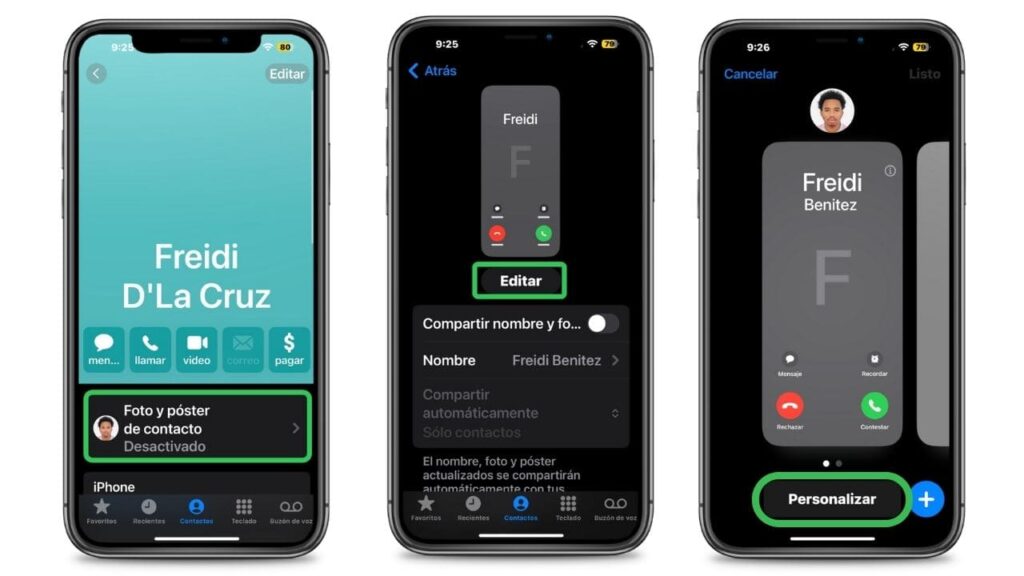
- Para acompañar la imagen elegida, puedes personalizar opcionalmente el tamaño, el estilo y el color de la fuente. (Ten en cuenta que no puedes cambiar tu nombre desde esta interfaz, eso hay que hacerlo cambiando tu información de contacto).
- Desliza el dedo por el cartel para previsualizar una selección de filtros, incluidos blanco y negro, duotono y lavado de color en el color que elijas.
- Cuando esté listo, pulse Hecho para previsualizar lo que ve una persona cuando la llama. Si estás satisfecho con el aspecto, pulsa Continuar.
- Ahora puede optar por editar el recorte de su foto de contacto, elegir otra foto u omitir este paso.
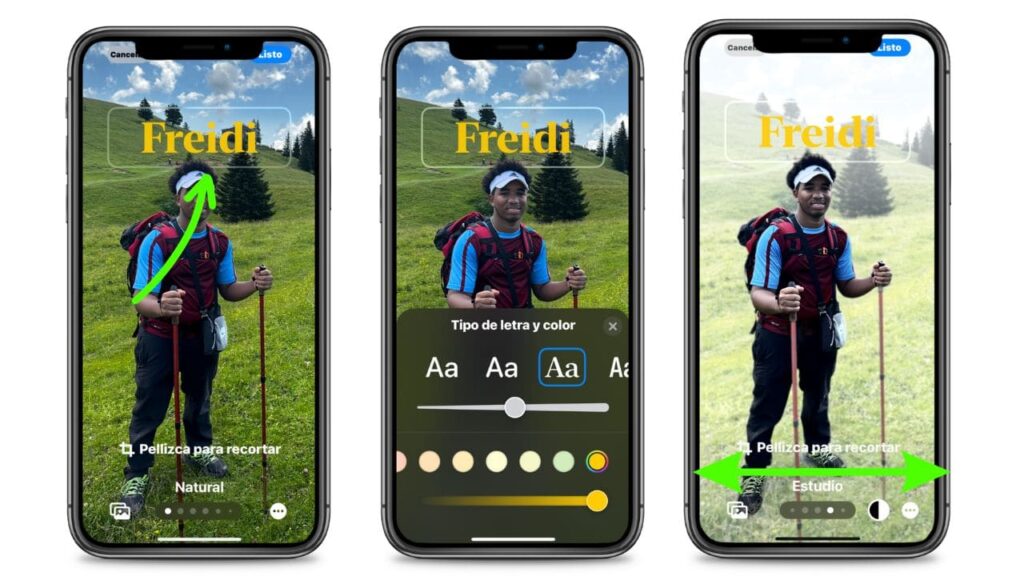
Ya tienes tu Póster de Contacto y tu Foto de Contacto completos. Los póster de contacto se pueden compartir con tus contactos automáticamente, o puedes esperar a que se te pida compartir tu póster con cualquiera que te llame para que nadie vea tus imágenes personalizadas sin tu permiso.
Ten en cuenta que, para tener en cuenta los Pósteres de contacto, se ha modificado el diseño de la aplicación Contactos. Cuando pulses sobre un contacto, verás que su imagen, Memoji o iniciales ocupan una parte mucho mayor de la pantalla. Esto también se aplica a los contactos a los que hayas asignado una imagen.
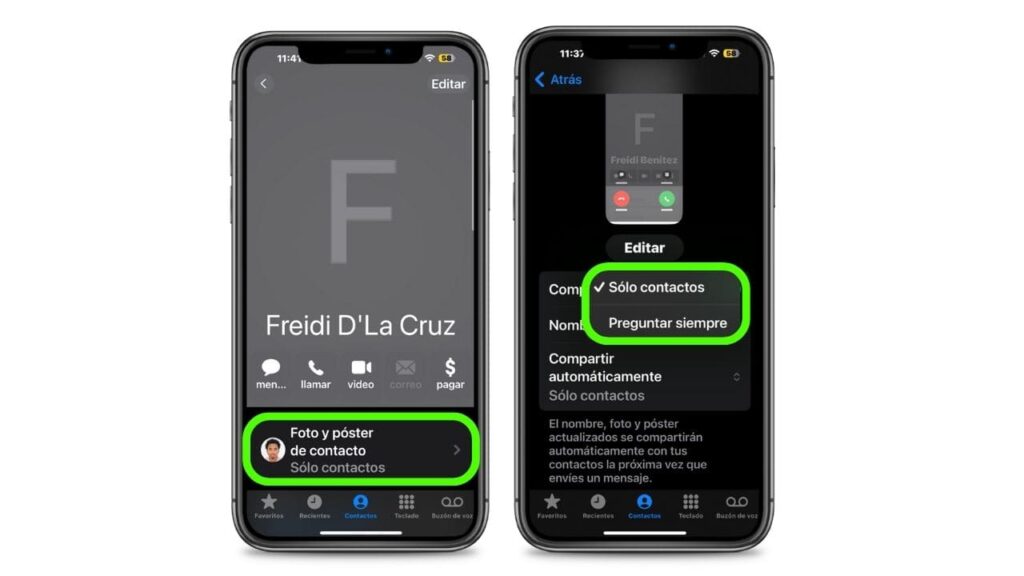
Puedes pulsar en la opción Foto de contacto y póster debajo del nombre de la persona para elegir si quieres actualizar la información automáticamente cuando tu contacto cambie algo, como su foto de perfil, o activar las actualizaciones manuales para que se te solicite la actualización.
